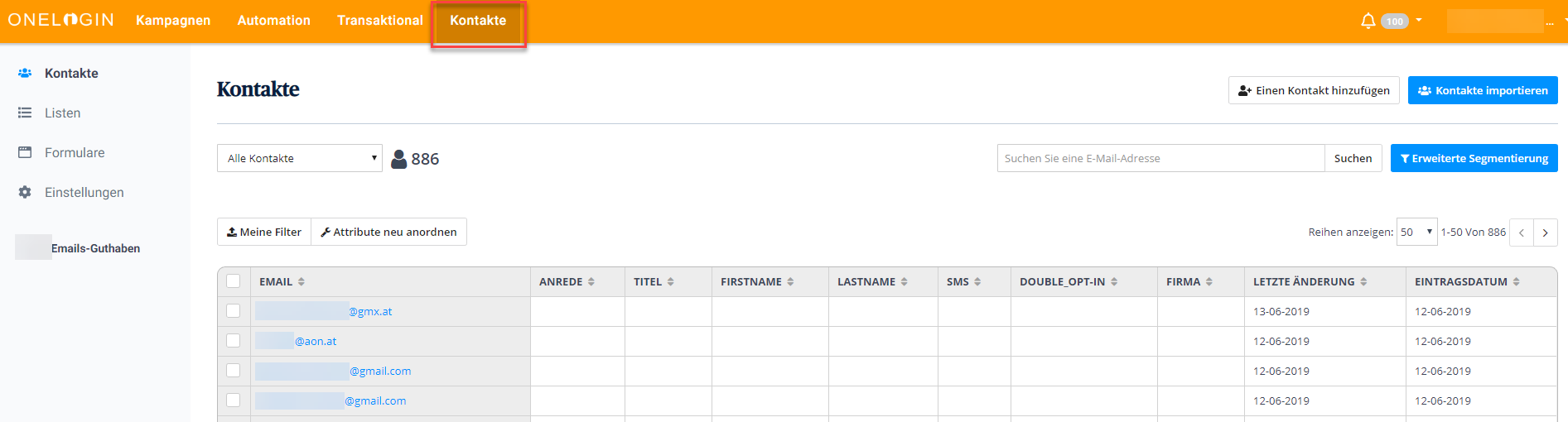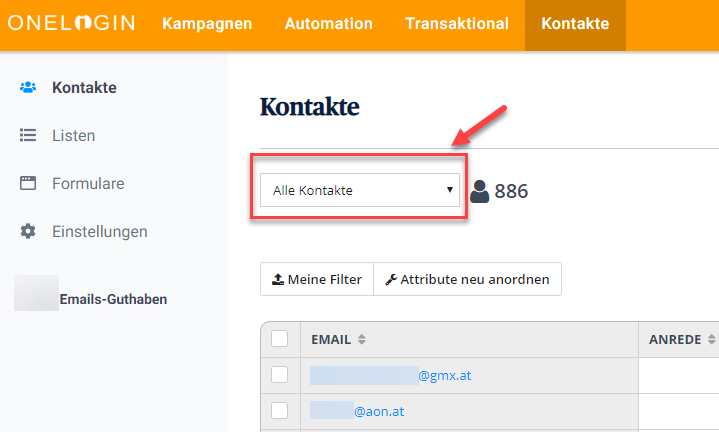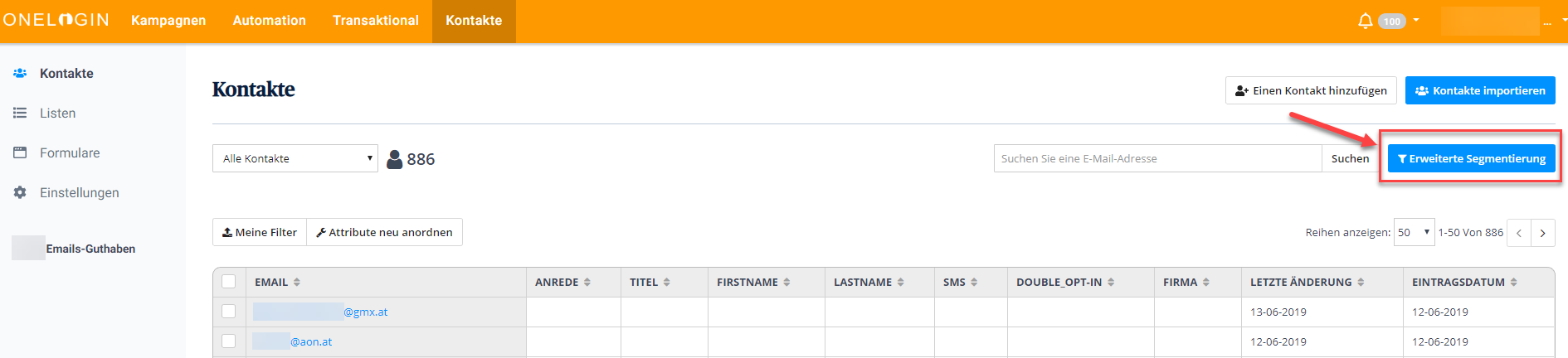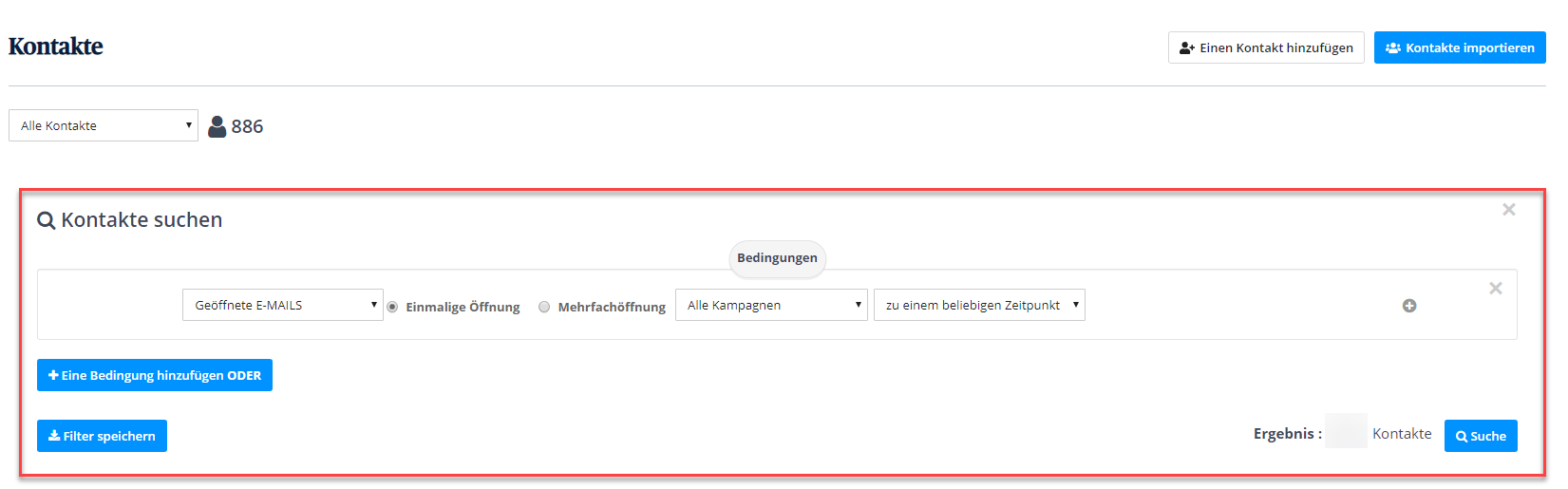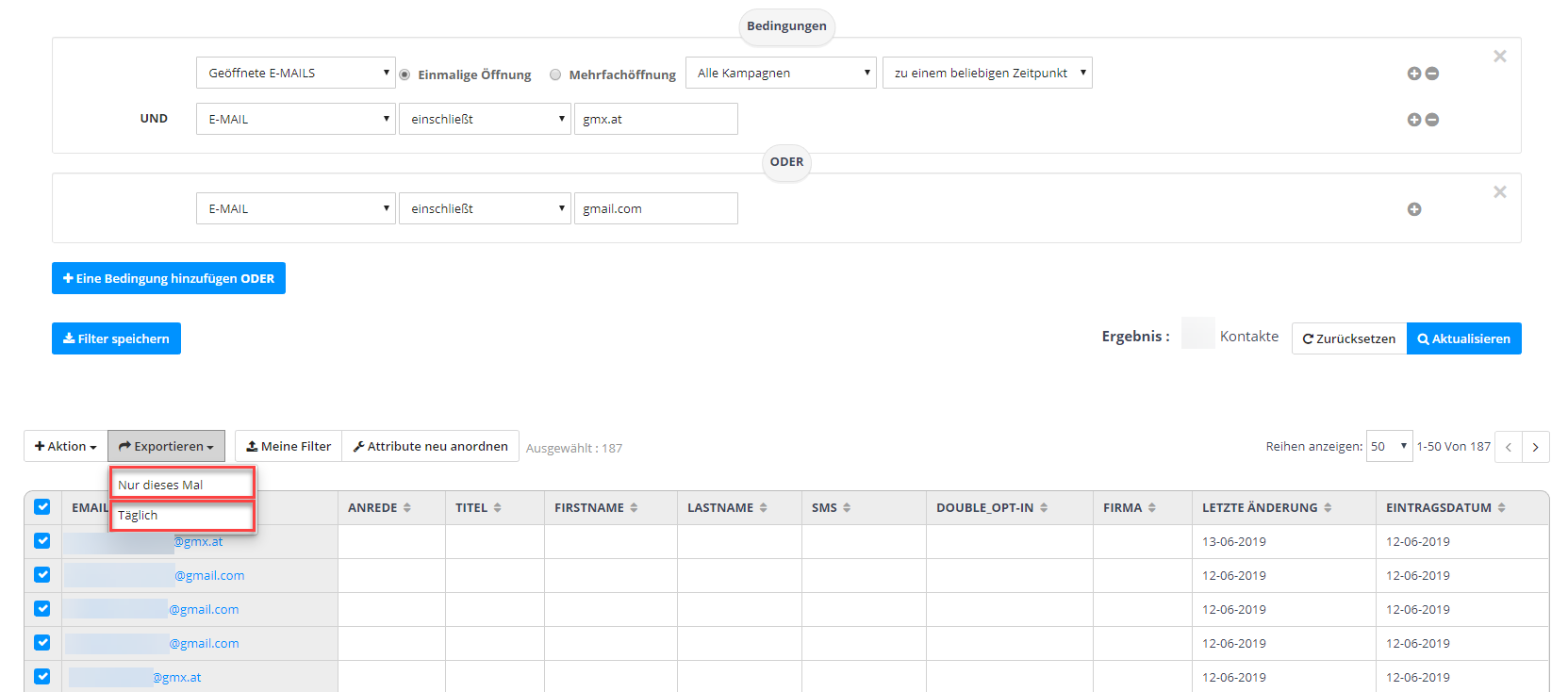Kontakte suchen
In diesem Tutorial sehen wir uns eine äußerst hilfreiche Funktion an: die Suchmaschine.
3. Verschiedene Suchkriterien
Klicken Sie auf „Erweiterte Segmentierung“, um die Suchmaschine zu öffnen.
Jetzt können Sie verschiedene Suchkriterien anwenden.
- Ihre Attributfelder (E-Mail-Adresse, Name, Vorname etc.)
- Versendet: Entspricht E-Mail-Adressen, an die Sie eine bestimmte oder alle Kampagnen versendet haben; an einem bestimmten Datum oder während des gesamten Zeitraums
- Zugestellt: Entspricht Kontakten, die die Kampagne(n), die Sie anschließend auswählen, tatsächlich erhalten haben
- Öffner (oder Nicht-Öffner): Hierbei handelt es sich um Empfänger, die eine bestimmte oder alle Kampagnen geöffnet haben (oder nicht); an einem bestimmten Datum oder während des gesamten Zeitraums
- Klicker: Hierbei handelt es sich um die Empfänger, die eine bestimmte oder alle Kampagnen angeklickt haben; an einem bestimmten Datum oder während des gesamten Zeitraums
- Eintragsdatum: Datum, an dem Sie einen Kontakt bei SendinBlue hinzugefügt haben
- Bounces: Sie können zwischen Softbounces und Hardbounces unterscheiden (Näheres weiter unten). Sie können außerdem eine bestimmte oder alle Kampagnen auswählen, an einem bestimmten Datum oder während des gesamten Zeitraums.
Zur Erinnerung: Bounces sind Fehlermeldungen, die von den Servern zurückgesendet wurden. Sie entsprechen den Kontakten, die Ihre E-Mail nicht erhalten haben. Man unterscheidet zwischen zwei Arten von Bounces:
– Softbounces (Bsp.: der Server des Empfängers ist nicht verfügbar oder sein Posteingang ist voll). Ihre zukünftigen Kampagnen können an diese Empfänger gesendet werden.
– Hardbounces (Bsp.: die E-Mail-Adresse existiert nicht oder nicht mehr oder die E-Mail-Adresse enthält Syntaxfehler). Diese Empfänger werden automatisch auf die schwarze Liste gesetzt. Ihre zukünftigen Kampagnen können nicht mehr an diese Kontakte gesendet werden. - Liste: Hier können Sie eine Suche nach Kontakten starten, die in einer bestimmten Liste enthalten (oder von dieser ausgeschlossen) sind.
- Kategorie: Hier finden Sie zuvor konfigurierte Tags.
- Auf der schwarzen Liste: Sie können die Kontakte auf der schwarzen Liste auswählen (d. h. jene, die Ihre Kampagnen nicht mehr erhalten) sowie die verschiedenen Gründe, aus denen sie auf die schwarze Liste gesetzt wurden:
- Beschwerde (Ihr Kontakt hat Sie als SPAM gemeldet.)
- Abmeldung (Ihr Kontakt hat die Abmeldung von Ihren Empfängerlisten verlangt.)
- Abmeldung durch Admin (Sie haben den Kontakt selbst auf die schwarze Liste gesetzt.)
- Hardbounces (Die E-Mail-Adresse existiert nicht oder nicht mehr oder die E-Mail enthält Syntaxfehler.)
5. Mögliche Aktionen für Suchergebnisse
Nach dem Start Ihrer Suche können Sie die gefundenen Kontakte auswählen und:
- in eine vorhandene Liste kopieren.
- anhand der Ergebnisse eine neue Liste erstellen.
- die Kontakte auf die schwarze Liste setzen
- einen sofortigen Export oder sogar einen automatischen täglichen Export programmieren